Einstellungen Onlinetipps und Hilfe deaktivieren Windows 10
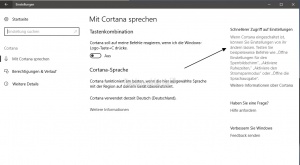
Je nachdem wie breit man das Fenster der Einstellungen unter Windows 10 geöffnet hat, erscheinen in den einzelnen Einstellungen oftmals Tipps und auch Hilfe, die Online abgerufen und entweder an der rechten Seite oder oder den Einstellungen angezeigt wird. zukünftig sollen hier auch kleine Videos erscheinen. Diese lassen sich deaktivieren.
Damit wird dann keine Verbindung mit den Microsoft Inhaltsdiensten hergestellt, damit diese abgerufen werden können. Weiterhin sichtbar bleiben aber "Haben Sie eine Frage" und "Verbessern Sie Windows" Wie es geht, dass zeigen wir euch in diesem Tutorial für die Windows 10 Home, Pro und höher.
Dieses Tutorial ist für die Windows 10 1903 (und höher), 1809, 1803, 1709, 1703 und 1607 geeignet.
- Neu installieren: Windows 10 neu installieren - Tipps und Tricks
- Windows 11 auch ohne TPM und Secure Boot installieren (Interessant für ältere CPUs bzw. PCs)
- Windows 10 ISO Final : 22H2 19045 ISO
- Windows 10 Patchday 9.12.2025 KB5071546 Windows 10 19045.6691
- Windows 10 ESU für Privat
- Windows 10 Consumer ESU Anmeldung (mit oder ohne Microsoft Konto)
Online Tipps in den Einstellungen deaktivieren Windows 10 Pro
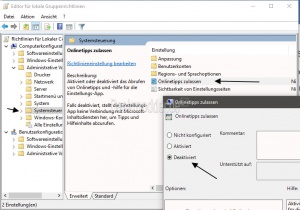
- Windows-Taste + R drücken gpedit.msc eingeben und starten
- Computerkonfiguration -> Administrative Vorlagen -> Systemsteuerung
- Im rechten Fensterteil nun "Onlinetipps zulassen" doppelt anklicken
- Im neuen Fenster nun auf Deaktiviert stellen.
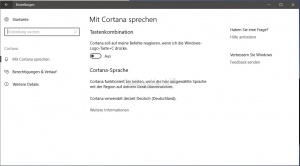
Ruft man nun die Einstellungen auf, sind die Onlinetipps nicht mehr vorhanden.
Möchte man es rückgängig machen, setzt man die Einstellung auf Nicht konfiguriert oder aktiviert.
Online Tipps in den Einstellungen deaktivieren Windows 10 Home und höher
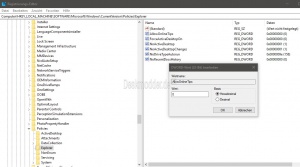
In der Windows 10 Home muss diese Änderung in der Registry vorgenommen werden.
- Windows-Taste + R drücken regedit eingeben und starten
- Zum Pfad: HKEY_LOCAL_MACHINE\SOFTWARE\Microsoft\Windows\CurrentVersion\Policies\Explorer gehen
- Im rechten Fensterteil dann ein Rechtsklick -> Neu -> DWORD-Wert (32-Bit) anlegen mit dem Namen AllowOnlineTips
- Der Wert kann auf 0 bleiben.
Möchte man es rückgängig machen, setzt man den Wert auf 1 oder löscht den Schlüssel AllowOnlineTips
Fragen zu Windows 10?
Du hast Fragen oder benötigst Hilfe? Dann nutze bitte unser Forum und nicht die Tipp-Box! Auch Gäste (ohne Registrierung) können bei uns Fragen stellen oder Fragen beantworten. - Link zum Forum | Forum Windows 10
| Neue Tutorials für Windows 10 | Top 10 der Tutorials für Windows 10 | |


